很多朋友安装win10系统后,在使用的过程中会遇到对win10系统隐藏计算机右键属性防止被修改进行设置的情况,可能有很多用户还是不能自己对win10系统隐藏计算机右键属性防止被修改进行设置吧,其实简单的来说对win10系统隐藏计算机右键属性防止被修改进行设置的话只需要按照1、首先在键盘上按“win+R”打开“运行”窗口,输入“regedit”命令后按回车,打开注册表编辑器; 2、在打开的win10系统的注册表编辑器中,然后依次展开项:HKEY_CURREnT_UsER software Microsoft windows CurrentVersion policies Explorer;就可以轻松搞定了;如果还有不能自己对win10系统隐藏计算机右键属性防止被修改进行设置的朋友,就跟随小编的脚步一起来学习一下吧。
1、首先在键盘上按“win+R”打开“运行”窗口,输入“regedit”命令后按回车,打开注册表编辑器;
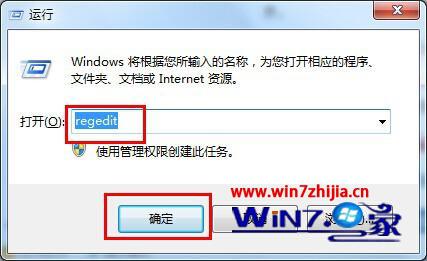
2、在打开的win10系统的注册表编辑器中,然后依次展开项:HKEY_CURREnT_UsER software Microsoft windows CurrentVersion policies Explorer;
3、接着在右侧键值窗口中新建二进制值,更名为nopropertiesMyComputer;

4、双击这个刚创建好的nopropertiesMyComputer键值,将值更改为0000 10。修改完成后,点击确定按钮保存后退出注册表,之后重启计算机,这样win10系统桌面计算机右键菜单中的属性就已经隐藏起来了。
上面就是关于win10专业版系统下如何隐藏计算机右键属性防止被修改的详细操作步骤,感兴趣的朋友们可以根据上面的方法进行操作,更多精彩内容欢迎继续关注win10之家()!
